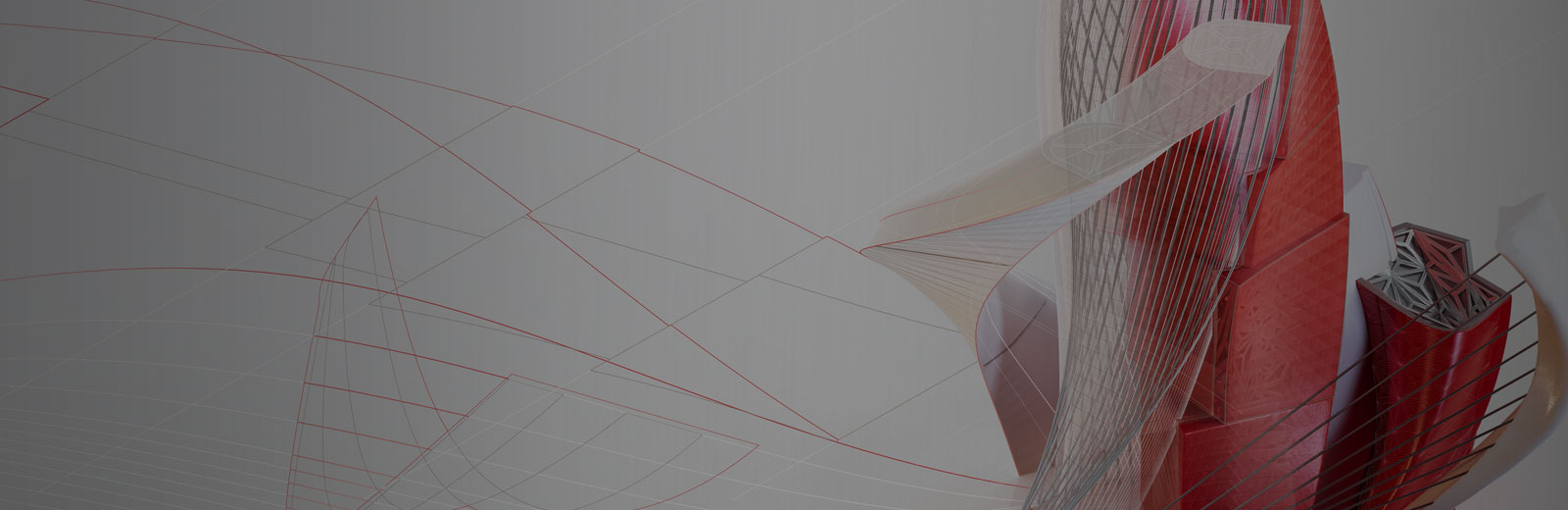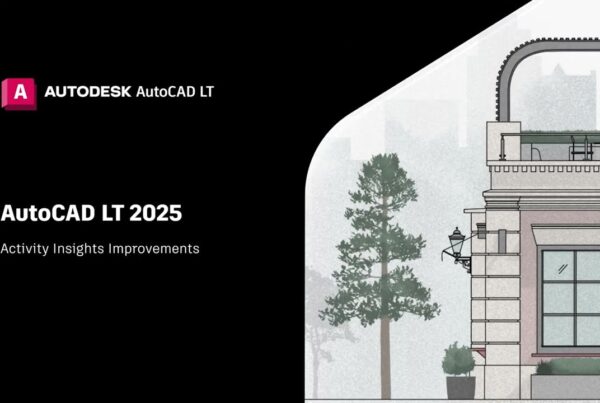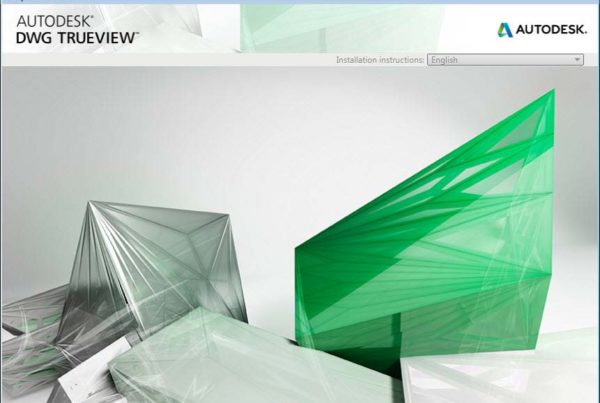Có ba cách tải AutoCAD 2019 khác nhau có sẵn trong Tài khoản Autodesk để phù hợp nhất với nhu cầu cài đặt và tốc độ kết nối internet của bạn: Install Now, Download Now và Browser Download. Các phương pháp khả dụng khác nhau tùy thuộc vào sản phẩm, phiên bản và hệ điều hành bạn chọn (ví dụ: Browser Download là lựa chọn duy nhất có sẵn cho Macintosh).
Cách tải AutoCAD với Install Now
Install Now là phương pháp tải xuống AutoCAD tự động hóa quá trình tải về, giải nén và cài đặt phần mềm trên một máy tính duy nhất.
Tại sao nên sử dụng Install Now?
Cách tải AutoCAD Install Now giúp thời gian tải và cài đặt được giảm xuống nhờ việc tiến hành giải nén các tệp sản phẩm trong khi quá trình tải xuống đang diễn ra. Đối với khách hàng mua bản quyền AutoCAD thuê bao, Install Now sẽ tự động áp dụng số sê-ri được chỉ định và kích hoạt phần mềm của bạn.
Hãy ghi nhớ những điều này:
- Không phải lúc nào cũng có sẵn: cách tải AutoCAD bằng Install Now có thể không có sẵn cho tất cả các sản phẩm và hệ điều hành. Nếu phương thức tải xuống này không được cung cấp khi bạn đăng nhập vào tài khoản Autodesk của mình, hãy sử dụng phương pháp tải xuống thay thế. Nếu bạn gặp lỗi, sử dụng trình duyệt Web hoặc phương pháp tải xuống khác.
- Không dành cho cài đặt mạng network: Không thể sử dụng các tệp được tải xuống bằng phương pháp Install Now để cài đặt bổ sung trên các máy tính khác. Nếu bạn cần cài đặt trên mạng hoặc tạo triển khai nhiều người dùng, hãy tải xuống phần mềm của bạn bằng Tải xuống ngay bây giờ hoặc Tải xuống trình duyệt .
- Lỗi cài đặt thành phần: Bạn có thể cần gỡ cài đặt hoàn toàn tất cả các phiên bản trước đó trước khi thử cài đặt phiên bản mới. Thông báo rằng một số thành phần phần mềm chưa được cài đặt thường là do xung đột phần mềm trên máy tính của bạn chứ không phải do các thành phần không được tải xuống.
Cách để tải xuống và cài đặt phần mềm AutoCAD bằng Install Now:
- Đăng nhập vào tài khoản Autodesk của bạn tại địa chỉ: manage.autodesk.com
- Tìm sản phẩm của bạn trong danh sách Products & Services và nhấp vào biểu tượng tải xuống. Đối với các bộ sưu tập Autodesk Collection hoặc AutoCAD including specialized toolsets, hãy nhấp vào biểu tượng menu và chọn View all items để xem các bản tải xuống sản phẩm riêng lẻ.
- Chọn Version (phiên bản), Platforms (nền tảng), và Language (ngôn ngữ), trên cửa sổ download
- Nhấp vào Install Now để bắt đầu quá trình tải xuống và cài đặt. Nếu Install Now không phải là phương thức tải xuống mặc định, hãy nhấp vào liên kết View All và chọn Install Now, có thể không có sẵn cho tất cả các sản phẩm và hệ điều hành.
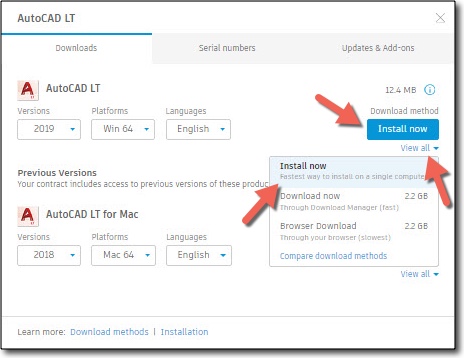
Chọn Install Now trong cửa sổ Download
- Chọn I Accept trên màn hình Thỏa thuận cấp phép và nhấp vào Install. Nếu được nhắc cho phép ứng dụng thực hiện thay đổi, bấm Yes.

- Sau khi trình cài đặt hoàn tất tải xuống, xác định vị trí tệp cài đặt theo tên sản phẩm và khởi chạy nó. Nó có thể có sẵn ở dưới cùng của cửa sổ trình duyệt hoặc trong thư mục Tải xuống của bạn.
- Nhấp vào Install trên màn hình cài đặt sản phẩm. Một số sản phẩm cung cấp tùy chọn chọn ngôn ngữ cho hướng dẫn cài đặt.
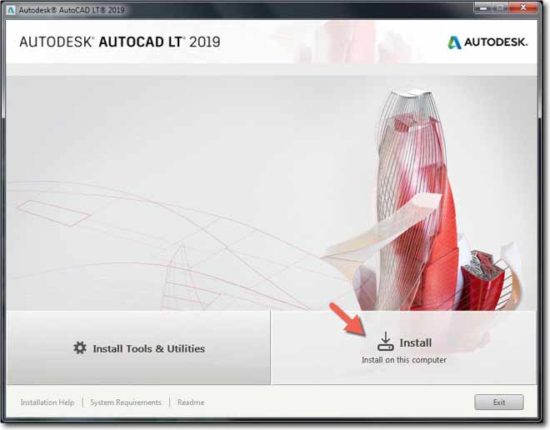
cách tải autocad
- Thực hiện theo các hướng dẫn trên màn hình để hoàn tất cài đặt.Lưu ý về kích hoạt: Nếu bạn là khách hàng đăng ký bản quyền, Install Now có thể tự động kích hoạt phần mềm của bạn.
Cách tải AutoCAD bằng Download Now
Phương thức Download Now tải xuống và giải nén các tệp cài đặt phần mềm đầy đủ bằng Trình quản lý tải xuống Autodesk Download Manager.
Tại sao nên sử dụng Download Now?
Cách tải AutoCAD này giúp giảm thời gian cài đặt và chạy các ứng dụng bằng cách giải nén các tệp sản phẩm trong quá trình tải xuống. Trình quản lý tải xuống Autodesk cũng cho phép bạn tạm dừng và khởi động lại tải xuống. Các tệp được tải xuống bằng Download Now có thể được cài đặt sau, trên một máy tính khác hoặc dưới dạng triển khai nhiều máy tính.
Hãy ghi nhớ những điều này:
- Không phải lúc nào cũng có sẵn: Tải xuống ngay bây giờ có thể không có sẵn cho tất cả các sản phẩm và hệ điều hành. Nếu phương thức tải xuống này không được cung cấp, hãy sử dụng phương pháp tải xuống thay thế. Nếu bạn gặp lỗi, hãy thử một trình duyệt Web khác.
- Lỗi cài đặt thành phần : Bạn có thể cần gỡ cài đặt hoàn toàn tất cả các phiên bản trước đó trước khi thử cài đặt phiên bản mới. Thông báo rằng một số thành phần phần mềm chưa được cài đặt thường là do xung đột phần mềm trên máy tính của bạn chứ không phải do các thành phần không được tải xuống.
Để tải phần mềm AutoCAD bằng Download Now
- Đăng nhập tài khoản, chọn sản phẩm, phiên bản, nền tảng và ngôn ngữ giống như với phương pháp Install Now
- Nhấp vào liên kết View All, chọn Download Now và nhấp vào nút Download Now. Nếu Download Now hoặc tùy chọn View All không có sẵn, hãy chọn một phương pháp khác.
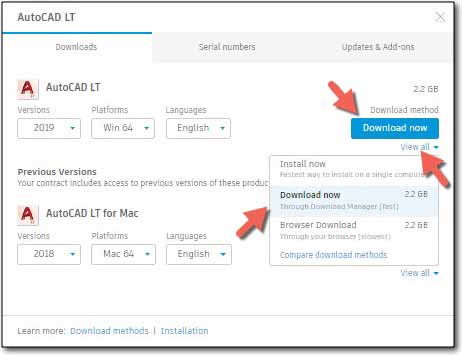
Chọn Download Now trong cửa sổ Download
- Mở hoặc cài đặt Autodesk Download Manager (Trình quản lý tải xuống Autodesk) nếu được nhắc.
- Khi được nhắc lưu tải xuống vị trí mặc định, bấm OK (được khuyến nghị) hoặc duyệt đến một vị trí khác
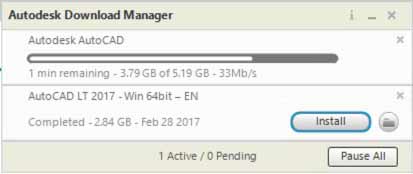
Autodesk Download Manager hiển thị tiến trình tải xuống của bạn.
- Khi quá trình tải xuống hoàn tất, bạn có thể nhấp vào Install để bắt đầu quá trình cài đặt ngay lập tức. Nếu bạn muốn cài đặt sau, bạn có thể tìm thấy tệp cài đặt trong thư mục Tải xuống và bắt đầu quá trình cài đặt.
Cách tải xuống AutoCAD bằng Browser Download
Phương pháp Browser Download sử dụng các tính năng tải xuống tệp tích hợp trong trình duyệt Web của bạn. Các tệp đã tải xuống lớn hơn so với các phương thức tải xuống khác, có thể được chia thành nhiều lần tải xuống và chỉ có thể được giải nén và cài đặt sau khi tất cả các quá trình tải xuống hoàn tất.
Tại sao nên sử dụng cách Browser Download?
Cách tải AutoCAD bằng trình duyệt có thể là tùy chọn tốt nhất của bạn nếu bạn không thể sử dụng Trình quản lý tải xuống Autodesk hoặc nếu các phương pháp tải xuống khác không được cung cấp hoặc xảy ra lỗi. Không phải tất cả các phương thức tải xuống đều có sẵn cho tất cả các sản phẩm và nền tảng.
Hãy ghi nhớ những điều này:
- Yêu cầu vô hiệu hóa pop-up blocker: Các tệp cài đặt lớn hơn 2 GB được chia thành nhiều tệp sẽ tải xuống cùng một lúc. Bạn phải tắt trình chặn cửa sổ bật lên trước khi bắt đầu Browser Download để tải xuống tất cả các tệp thành công.
- Khởi chạy bất kỳ tệp đã tải xuống nào sẽ kích hoạt giải nén tệp: Nếu nhiều tệp .exe tải xuống cho sản phẩm của bạn, khởi chạy bất kỳ tệp nào trong số chúng sẽ bắt đầu quá trình giải nénvà cài đặt tệp.
- Cài đặt trên mạng Network: cách tải xuống AutoCAD dạng trình duyệt cung cấp một tệp .exe hoàn chỉnh để cài đặt mà bạn có thể sử dụng để triển khai mạng. Xem phần Tạo triển khai mạng .
- Lỗi cài đặt thành phần: Bạn có thể cần gỡ cài đặt hoàn toàn tất cả các phiên bản trước đó trước khi thử cài đặt phiên bản mới. Thông báo rằng một số thành phần phần mềm chưa được cài đặt thường là do xung đột phần mềm trên máy tính của bạn chứ không phải do các thành phần không được tải xuống.
Cách để tải xuống phần mềm bằng Browser Download
- Đăng nhập tài khoản, chọn sản phẩm, phiên bản, nền tảng và ngôn ngữ giống như với phương pháp Install Now và Download Now
- Nhấp vào nút Browser Download. (Bạn có thể cần nhấp vào View All để mở rộng menu và chọn Browser Download) Sau đó bấm Start Download.
Đối với một số nền tảng, chẳng hạn như Macintosh, Tải xuống bằng trình duyệt là phương pháp duy nhất có sẵn.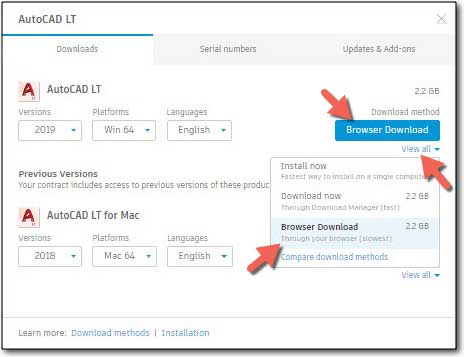
Chọn Browser Download để tải autocad bằng trình duyệt web
- Bắt đầu cài đặt sau khi quá trình tải xuống của bạn kết thúc.
- Mac OS: Tìm tệp tải xuống trong thư mục Tải xuống. Bấm đúp vào tệp .dmg và bắt đầu cài đặt phần mềm.
- Windows: Bạn có thể tìm thấy các tệp tải xuống ở góc dưới bên trái của cửa sổ (Chrome) hoặc trong cửa sổ View and Track Your Downloads (Internet Explorer). Nếu gói cài đặt của bạn lớn hơn 2 GB, bạn có thể thấy nhiều tệp .exe trong thư mục tải xuống có tên sản phẩm tương tự. Bấm đúp vào bất kỳ tệp .exe nào đã tải xuống để giải nén tất cả các tệp cài đặt vào thư mục C: \ Autodesk theo mặc định. Để bắt đầu cài đặt, xác định vị trí các tệp được giải nén và bấm đúp vào tệp setup.exe .
-
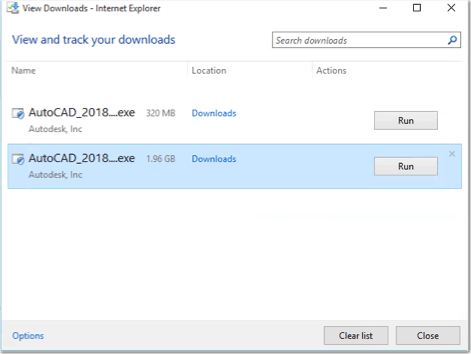
Ví dụ: Nhiều tệp cài đặt cho một sản phẩm phần mềm (Internet Explorer).
Lưu ý: Thông báo “Error: Product download consists of multiple files” cho biết rằng trình chặn cửa sổ bật lên của trình duyệt Web của bạn đã ngăn một hoặc nhiều tệp tải xuống. Vô hiệu hóa trình chặn cửa sổ bật lên của bạn và bắt đầu tải xuống lại.
Xem thêm: Chuyển đổi ngôn ngữ AutoCAD | tải xuống AutoCAD bằng ngôn ngữ khác